Comment télécharger Instagram Reels sur votre iPhone
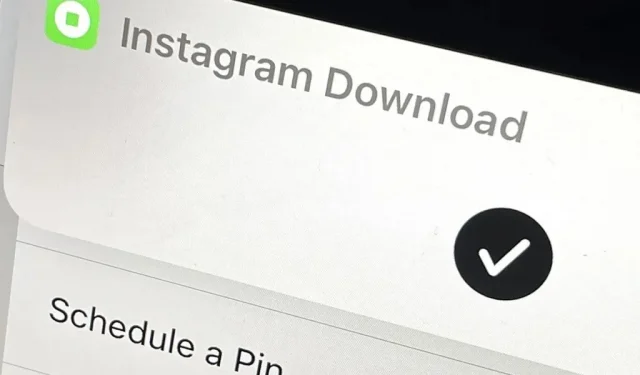
Télécharger du contenu depuis TikTok est relativement facile, même si la vidéo est protégée, mais on ne peut pas en dire autant de Reels, la version Instagram des courtes vidéos. Instagram ne facilite pas le téléchargement de contenu à moins qu’il ne s’agisse du vôtre, et c’est particulièrement vrai avec Reels. Cependant, il existe un moyen de contourner les restrictions d’Instagram sur votre iPhone et d’enregistrer des vidéos localement sans même quitter l’application.
Il existe de nombreuses raisons de télécharger des vidéos Reels. Vous aurez peut-être besoin d’une version hors ligne à regarder à tout moment, d’une copie à éditer dans votre propre vidéo, d’une version à télécharger sur une autre plate-forme ou d’un moyen de déplacer la tête de lecture vers l’emplacement souhaité.
Un exemple de ce dernier est une vidéo d’une illusion ou d’un tour de magie qui défie la logique ; Il est trop difficile de faire une pause au bon endroit sur Instagram pour voir exactement ce qui se passe dans la vidéo, mais vous avez plus de contrôle sur la lecture lorsqu’elle est sur votre appareil localement.
Bien que vous puissiez facilement enregistrer des vidéos sur votre compte pour les visionner ultérieurement sur votre page de profil, vous rencontrez les mêmes problèmes que ceux mentionnés ci-dessus. Mais sur votre iPhone, il existe un moyen simple d’enregistrer n’importe quel clip que vous voulez, et cela s’appelle Instagram Download . Alors que d’autres raccourcis comme Instagram Media Saver ont de nombreuses options d’enregistrement de médias, j’aime mieux Instagram Download car il est moins susceptible d’ouvrir du contenu dans Safari pour le téléchargement et a été mis à jour plus récemment.
Installer le téléchargement depuis Instagram
Vous pouvez créer votre propre raccourci, mais quelque chose comme Instagram Download est une construction délicate si vous n’êtes pas un programmeur expérimenté. Il est beaucoup plus facile de le télécharger depuis son développeur, Glubyte , sur RoutineHub , où il est constamment mis à jour. Cependant, vous pouvez également utiliser le lien iCloud ci-dessous pour installer directement la dernière version (2.6.2). Dans tous les cas, Glubyte a inclus un programme de mise à jour dans le raccourci, ainsi tu seras toujours à jour.
- Lien vers RoutineHub : Télécharger depuis Instagram (dernière version)
- Lien iCloud : Télécharger depuis Instagram (version 2.6.2)
Installer les applications requises
Puisqu’il s’agit d’un raccourci, vous aurez évidemment besoin de l’application Raccourcis , que vous devriez déjà avoir. Mais le raccourci lui-même utilise deux applications différentes (et gratuites) pour aider à faire des merveilles : Scriptable et a-Shell.
Le raccourci est basé sur la Scriptable WebView, selon le développeur, et vous aide à y rester car il « prend automatiquement en charge les cookies Web dans ses sessions de vue Web et de requête HTTP ». Si vous utilisez un raccourci autre que Instagram Download, Instagram peut limiter le nombre de téléchargements puisque ces raccourcis ne vous garderont pas connecté comme le fait Instagram Download.
- Lien App Store : Scriptable
Vous avez besoin d’une version mini de l’application a-Shell pour iOS 14, mais sur iOS 15, vous pouvez utiliser la version mini ou la version complète. Instagram a récemment commencé à réduire la qualité des vidéos dans l’application et sur le Web, et les vidéos de meilleure qualité ont des fichiers audio séparés. Cependant, l’application a-Shell avec son plugin FFmpeg vous aidera à télécharger des vidéos de meilleure qualité avec un son intact.
- Lien App Store : a-Shell (pour iOS 15)
- Lien App Store : a-Shell mini (pour iOS 14 ou 15)
Selon le rapport de confidentialité de l’App Store, ni Scriptable ni a-Shell ne collectent de données sur vous, vous n’avez donc pas à vous soucier d’arrière-pensées.
Configurer le téléchargement Instagram
Pour configurer un téléchargement Instagram, partagez simplement la vidéo Instagram avec un raccourci. Vous devez d’abord passer par le processus de configuration, mais les téléchargements de bobines ultérieurs doivent mémoriser vos préférences.
Sur le tambour de l’application Instagram, appuyez sur les points de suspension (•••) dans les options, puis sur « Partager ». Ensuite, faites défiler vers le bas et sélectionnez le raccourci « Instagram Upload ».
Le raccourci peut vous demander de lui autoriser l’accès au Scriptable, et vous devez sélectionner « Toujours autoriser » si vous voulez que l’outil fonctionne correctement à l’avenir. Il peut également vous demander si vous avez un Shell, et vous devriez déjà l’avoir.
Après cela, vous pouvez sélectionner la date utilisée par le tambour. Vous pouvez sélectionner une date de publication ou la date actuelle pour la bobine de sauvegarde uniquement, et ce menu réapparaîtra la prochaine fois, ou vous pouvez sélectionner l’option Toujours pour la définir pour toutes les bobines futures.
Vous devriez maintenant recevoir quelques invites de confidentialité supplémentaires demandant l’autorisation d’envoyer et de partager des éléments de dictionnaire, alors sélectionnez Toujours autoriser. Ensuite, il devrait vous demander si vous souhaitez également télécharger la couverture du tambour. Comme pour la date, vous pouvez choisir oui ou non une fois, ou en faire la valeur par défaut avec l’option Toujours.
Si vous choisissez de télécharger une couverture vidéo, vous serez invité à sélectionner un album photo dans lequel elle sera placée. Vous pourrez modifier l’album par défaut plus tard si vous changez d’avis. Ensuite, une autre invite de confidentialité devrait vous demander d’autoriser l’enregistrement des médias dans « Photos » – sélectionnez « Toujours autoriser ».
Le raccourci vous demandera alors si vous souhaitez copier le titre de la vidéo. Choisissez « oui » ou « non » une seule fois, ou choisissez « Toujours » pour le définir pour les futures bobines. Si vous sélectionnez Oui, cliquez sur Toujours autoriser dans l’invite de confidentialité vous demandant de copier le contenu dans votre presse-papiers.
Nous avons presque terminé. Une autre invite de confidentialité devrait apparaître vous demandant de partager des médias à l’aide de Scriptable, alors sélectionnez Toujours autoriser. Il doit télécharger la vidéo sur l’application Photos ; cliquez sur « OK » pour continuer. Il demandera ensuite l’accès au Scriptable ; cliquez sur « Toujours autoriser ».
Scriptable devrait s’ouvrir et vous devrez vous connecter à Instagram avec vos informations d’identification. Assurez-vous d’être connecté au même compte Instagram que celui que vous utilisez sur l’application Instagram pour éviter tout problème ultérieur. Cliquez sur « Enregistrer les informations » lorsque vous accédez à Instagram pour enregistrer les informations de connexion à la vue Web. Seuls les cookies, et non les informations d’identification réelles , seront stockés dans Scriptable. L’étiquette et le Scriptable lui-même ne peuvent accéder à aucune donnée de leur vue Web.
Chargement plus facile du fût
Maintenant, charger d’autres clips dans l’application Photos sur votre iPhone devrait être assez rapide. Partagez la vidéo sur Instagram Download, et si vous avez sélectionné toutes les options « Toujours » pour la date, les couvertures et les légendes, vous devriez voir une coche dans la bannière pour indiquer que la vidéo a été enregistrée. Parfois, vous devrez peut-être répondre à des demandes de confidentialité supplémentaires, alors autorisez-les simplement si elles apparaissent.
Veuillez noter que vous pouvez également télécharger des vidéos à partir de comptes privés que vous suivez, et pas seulement de comptes publics.
Personnalisez vos options de téléchargement Instagram
Si vous souhaitez modifier la date d’enregistrement de la vidéo, l’album photo que vous avez choisi pour les couvertures ou les paramètres de votre presse-papiers, appuyez sur la carte Télécharger depuis Instagram dans la section Mes tags des raccourcis. Cliquez sur « Paramètres utilisateur » pour mettre à jour ces paramètres. Vous pouvez également modifier votre compte Instagram, contacter le développeur ou modifier l’emplacement de sauvegarde en Fichiers.
Si vous copiez le lien vidéo dans votre presse-papiers ou le copiez à partir d’une vidéo partagée avec vous dans une autre application, vous pouvez également télécharger la vidéo directement à partir du raccourci. Dans le menu, il y a une option « Télécharger le fichier multimédia à partir du lien copié ». Appuyez dessus pour enregistrer la vidéo dans Photos (ou Fichiers si vous modifiez l’emplacement cible).
Si vous souhaitez afficher ou modifier l’un des paramètres de confidentialité de l’application, appuyez sur les points de suspension (•••) sur la carte de raccourci, puis ouvrez le menu des paramètres. Vous pouvez ensuite afficher ou modifier tout accès dans l’onglet Confidentialité.
Instagram Download ne fonctionne pas seulement avec des vidéos ; vous pouvez télécharger des photos de publication, publier des vidéos, des histoires, des faits saillants, des vidéos IGTV et même des photos de profil. Gardez à l’esprit que vous devrez peut-être donner au raccourci plus d’autorisations pour ces paramètres.

































Laisser un commentaire